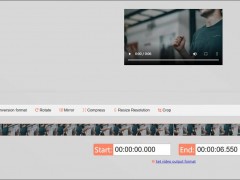品牌型號:聯想 2020
系統: 10 64位專業版
軟件版本:會聲會影2022旗艦版
想成為視頻剪輯高手,先學視頻剪輯卡點。“卡點”能將畫面與音樂巧妙地結合在一起,讓剪輯作品變得更有力度、更具反差感。掌握卡點的相關技巧,是成為視頻剪輯高手的捷徑。那么有關視頻剪輯卡點怎么做,視頻剪輯卡點技巧的相關問題,本文將進行詳細介紹。
一、視頻剪輯卡點怎么做
在實際創作過程中,卡點的第一步往往都是預覽音樂,感受音樂的節奏,并標記章節點。因此,認識并掌握音樂節奏,便是學習視頻剪輯卡點的第一步。接下來,本文將從“節拍”與“聲音”兩方面進行介紹。

圖1:跟著節拍起舞
1.節拍卡點
為了方便樂手演奏,很多曲譜的開頭處都會標記樂曲的節拍。常見的節拍有2/4拍、3/4拍、4/4拍、3/8拍等等。拿3/4拍來說,它的含義為:以四分音符為一拍,每小節有3拍,以此類推。
為了避免混淆,我們可以簡單地將節拍理解成樂曲的“節奏規律”。但需要注意的是,節拍并不代表樂曲的快慢。樂曲的快慢是由BPM決定的,即一分鐘多少拍。
2/4拍的節奏為:強、弱;
3/4拍的節奏為:強、弱、弱;
4/4拍的節奏為:強、弱、次強、弱。
因為,節拍就是樂曲的節奏規律。所以,我們在進行視頻剪輯卡點的時候,只要將圖像素材按照節拍規律排布,畫面就會顯得比較自然。
下圖是《維奧蒂協奏曲》的曲譜,該曲譜在開頭處標記為4/4拍。通過觀察發現,曲譜中的幾乎每個小節都遵循了4/4拍的節奏規律。

圖2:維奧蒂第二十二協奏曲曲譜
再看這篇標注了3/4拍的《沃爾法特》練習曲,它的每個小節都遵循了3/4拍的記譜原則。例如第一小節是由12個16分音符組成的,4個16分音符的發聲時長,等于2個8分音符,等于1個4分音符。

圖3:沃爾法特練習曲曲譜
在通常情況下,很多流行音樂都是4/4拍的。如果找不到合適的音頻素材,我們可以在很多平臺上直接搜索“44拍”,來查找相應的曲庫和歌單。

圖4:四四拍曲庫
如果,我們得到了一份很棒的音頻素材,但又無法確定它的節拍是多少。這時候,掌握節拍最簡單的方法便是“抖腿”(聽說抖腿傷財運,因此作者一般都會選擇抖手。通過用手指畫三角形或正方形,來判斷音樂大概的節拍)。
2.聲音卡點
但是,像重金屬、搖滾、鯨魚電音、傳統古曲等類型的音樂,它們又是“非律動”的(沒有一致的節奏)。這時候,我們可以通過分析并標記音樂中的具備某些特征的關鍵點,來進行卡點。接下來,本文使用進行操作演示。
首先,將插入到會聲會影視頻編輯軟件的音樂軌,點擊右上角“播放按鈕”預覽音樂。通過分析音樂結構發現,該段音樂是“評彈”與“伴奏”的混合錄制,聲音信息較為復雜。
因此,作者決定以音頻中的“鼓點聲”為依據,標記該段音頻的章節點。

圖5:插入音頻文件
點擊右上角的播放按鈕,使用鍵盤上的“F5鍵”標記章節點(鼓點每敲擊一下,便按一下F5鍵)。
下圖便是,使用部分“鼓點音”標記《天涯歌女版》章節點的操作過程演示。

圖6:標記章節點
同樣地,我們還可以選取該音頻中的其他聲音(例如“琵琶聲”、“人聲”、“鋼琴聲”等)為依據,來標記新的章節點。但在進行新的章節點標記以前,需要右擊時間軸下方的章節點一欄,點擊“刪除全部章節點”即可。
閱讀到這里大家不難發現:在剪輯創作過程中,由于對音頻結構的理解不同,最終形成的卡點效果也會不一樣。因此,養成使用“F5鍵”進行手工卡點的習慣,十分必要。
二、視頻剪輯卡點技巧教學
在使用會聲會影視頻編輯軟件標記好章節點以后,下一步只要將圖像素材按照章節點的排布,“合理”地填充到編輯軌道中即可完成卡點。接下來,本文將介紹使用“轉場”與“濾鏡調色”兩種方法進行卡點的操作步驟。
1.轉場卡點
首先,將陳小云女士演唱的音頻素材插入會聲會影視頻編輯軟件。點擊播放按鈕預覽音樂,選取開頭的6秒進行卡點。
在會聲會影視頻編輯軟件中使用“F5鍵”,對音樂中的“小提琴音”進行章節點標記。

圖7:預覽音樂添加章節點
將同樣的素材拖拽到視頻軌和疊加軌上(注意調整素材時長,可以通過按住ctrl鍵+鼠標滑輪來“放大或縮小”軌道編輯區視圖,以方便精準控制素材時長和觀察聲音波形)。

圖8:添加素材到視頻軌和疊加軌
打開會聲會影視頻編輯軟件的轉場庫,選擇“無縫轉場”分類,將“向下轉場”拖拽到疊加軌的素材上。

圖9:添加向下轉場
雙擊已經添加好的轉場(或點擊右側“筆刷”形狀的“選項面板”按鈕),打開轉場設置界面。在該界面中,調整轉場的時長。

圖10:設置轉場時間
調整好轉場時長后,選中該素材。根據章節點的數量,使用“Ctrl+C鍵”復制出相應數量的素材。
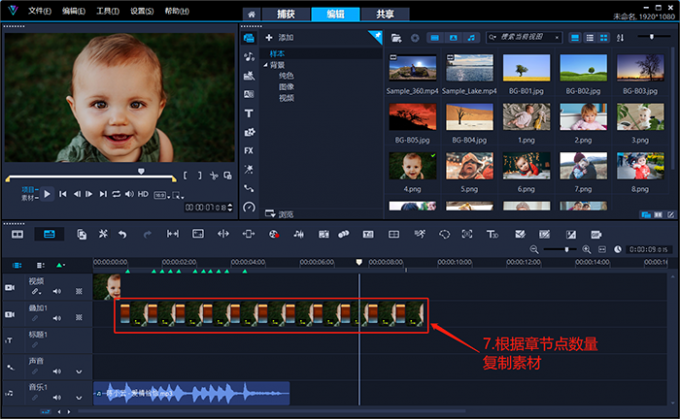
圖11:復制素材
然后,拖拽素材邊緣,使素材時長與章節點對齊。

圖12:調整素材時長對齊章節點
將調整好的素材,逐一拖拽到視頻軌上。打開“無縫轉場”分類,將“向右轉場”拖拽到后續四個素材的轉場中,實現轉場的更換。

圖13:更換向右無縫專場
同樣的,用“向左轉場”替換另外五個連續的素材轉場。

圖14:更換向左無縫轉場
打開會聲會影視頻編輯軟件轉場庫中的“推動”分類,使用“跑動和停止”替換最后一個轉場效果。

圖15:更換跑動和停止轉場
雙擊“跑動和停止轉場”打開設置界面,調整轉場時長并將方向設置為“向上”。

圖16:設置轉場時間與方向
最后,按住鍵盤上的“Ctrl鍵”,將視頻軌中的素材替換成素材庫中的圖像文件即可。

圖17:用ctrl鍵更換素材
以下便是,使用會聲會影視頻編輯軟件制作的轉場卡點效果展示。
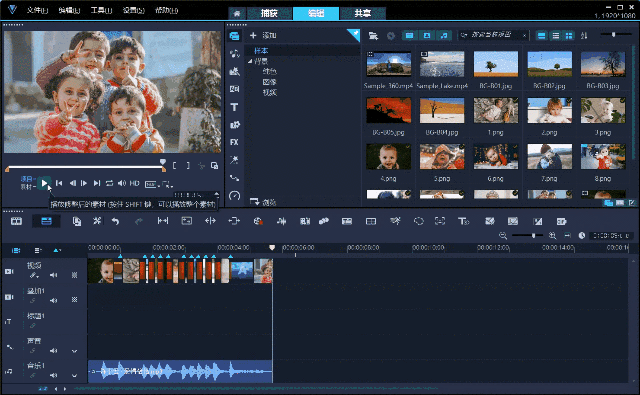
圖18:轉場卡點效果展示
2.濾鏡調色卡點
將同一段素材進行分段調色,也可以制作出不錯的卡點效果。
首先,將《天涯歌女版》和“跳舞素材”插入會聲會影視頻剪輯軟件。
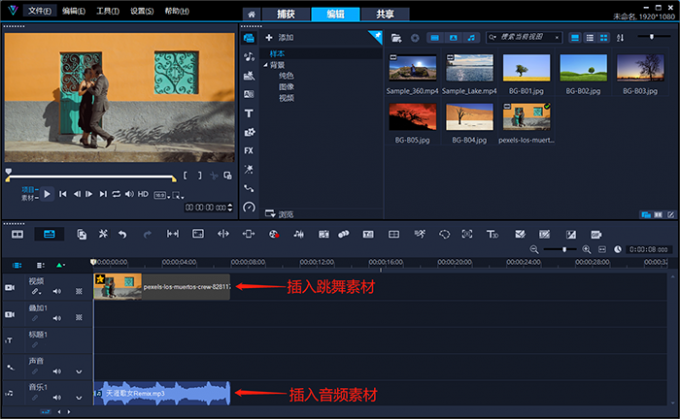
圖19:插入素材
點擊播放按鈕,預覽音頻并使用“F5鍵”標記章節點。

圖20:預覽音樂并添加章節點
移動時間滑塊到各章節點上,并按“S鍵”分割素材。

圖21:根據章節點分割視頻
打開會聲會影視頻編輯軟件的濾鏡庫,為第二、第三份素材添加“相機鏡頭”分類中的“雙色調濾鏡”。
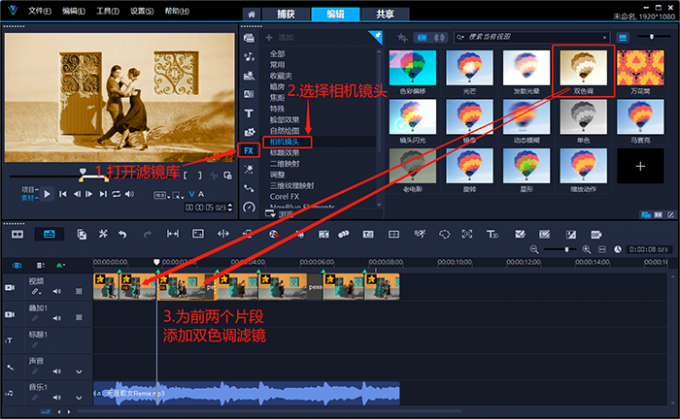
圖22:添加雙色調濾鏡
點擊右側“筆刷”形狀按鈕打開“選項面板”,在效果界面中點擊“自定義濾鏡”按鈕。
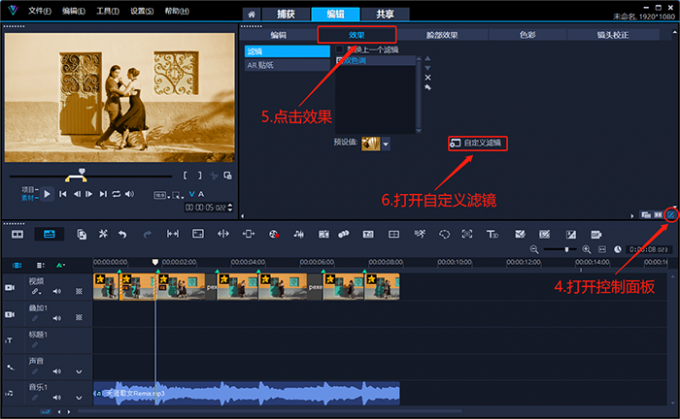
圖23:打開雙色調自定義濾鏡
設置第二個素材:暗部與亮部顏色為“黃色+白色”,保留原始色彩29%,紅色/橙色濾鏡0%。拖拽暗部與亮部滑塊,調整畫面顏色分布。
設置第三個素材:暗部與亮部顏色為“紅色+白色”,保留原始色彩29%,紅色/橙色濾鏡0%。拖拽暗部與亮部滑塊,調整畫面顏色分布。
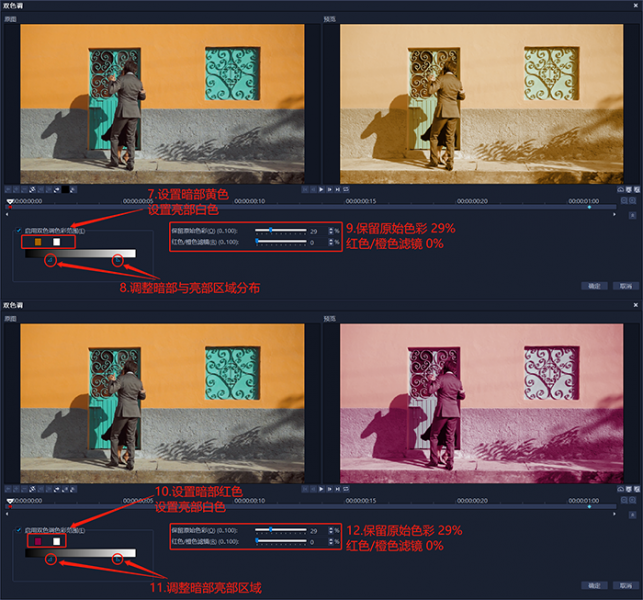
圖24:設置兩段素材的雙色調濾鏡
將會聲會影視頻編輯軟件 濾鏡分類中的“選擇性顏色濾鏡”,添加到第四、第五個素材上。
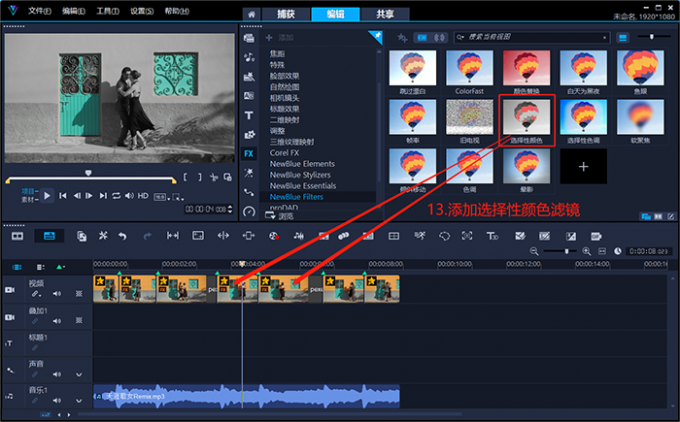
圖25:添加選擇性顏色濾鏡
在“選擇性顏色濾鏡”的設置界面中,使用“吸管工具”僅保留第四段素材中的“青色”。

圖26:自定義第四段素材的濾鏡參數
同樣的,在“選擇性顏色濾鏡”的設置界面中,使用“吸管工具”僅保留第五段素材中的“黃色”。
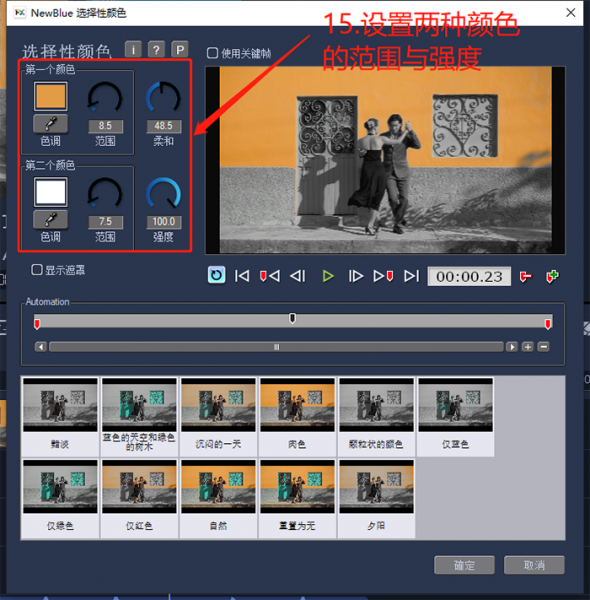
圖27:自定義第五段素材的濾鏡參數
然后,為第六段素材添加 分類中的“視頻調整濾鏡”。
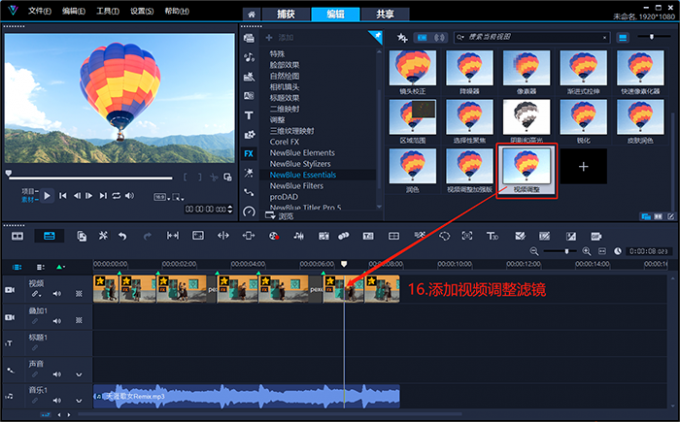
圖28:第六段素材添加視頻調整濾鏡
打開“視頻調整濾鏡”的設置界面,選擇“迷幻”模式,點擊“確定”按鈕完成設置。
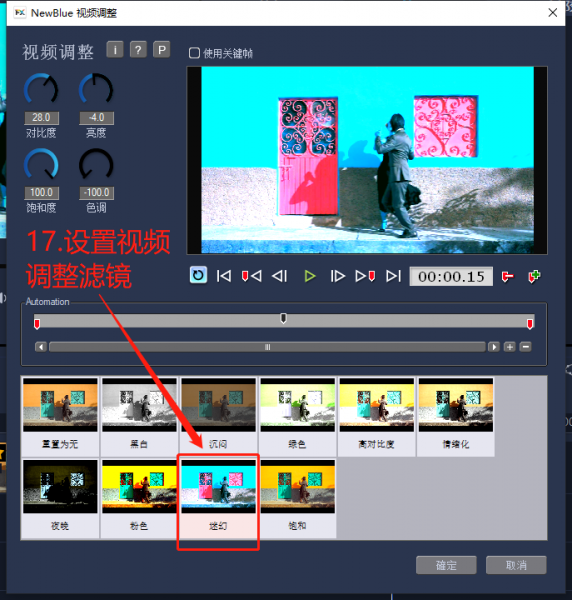
圖29:自定義第六段濾鏡參數
最后,為第七段素材添加“相機鏡頭”分類中的“單色濾鏡”,默認濾鏡效果即可。

圖30:添加單色濾鏡
下圖即為,使用會聲會影視頻編輯軟件制作的“濾鏡調色卡點”畫面效果展示。

圖31:成片畫面效果展示三、小結
以上便是視頻剪輯卡點怎么做,視頻剪輯卡點技巧的全部內容。本文介紹了,使用“節奏”和“聲音”兩種方式進行卡點的思路。在剪輯創作過程中,由于對音頻結構的理解不同,最終形成的卡點效果也會不一樣。因此,養成使用F5鍵進行手工卡點的習慣,十分必要。掌握使用會聲會影視頻編輯軟件的“轉場”和“濾鏡調色”進行卡點的技巧,可以幫助我們制作出更加豐富的畫面效果。更多有關視頻剪輯卡點的制作技巧,可以在安裝會聲會影視頻編輯軟件后進行體驗。